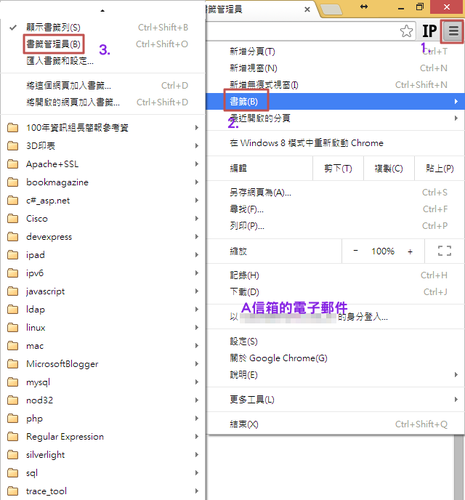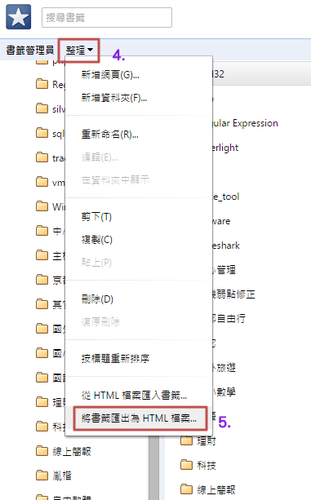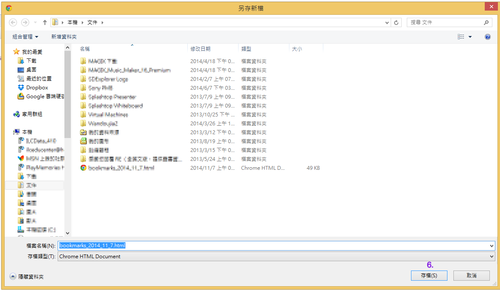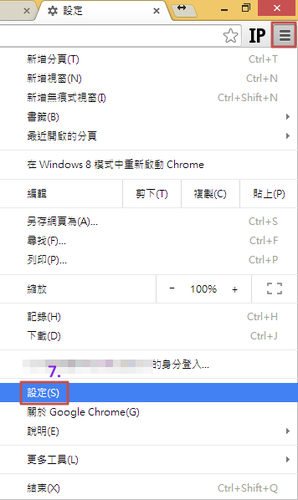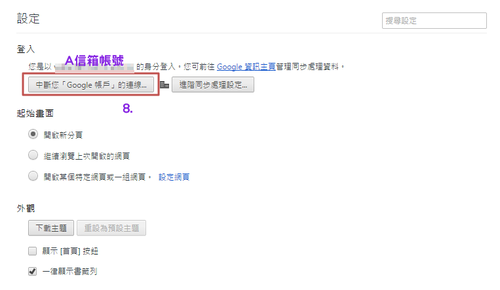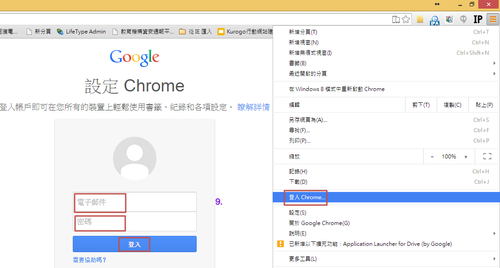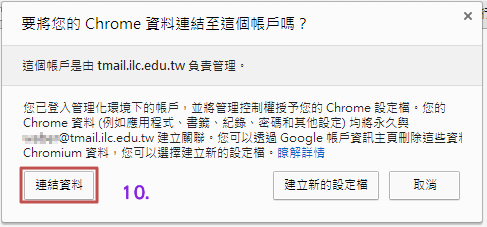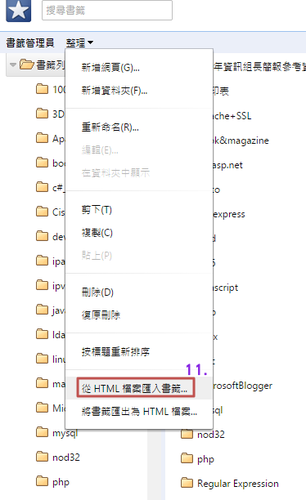如果你有使用chrome的書籤(bookmark)的功能,可以讓你不需要記許多喜愛網站的網址,本章帶你如何將書籤功能匯出後再轉換至新的帳號中,依照之前說明原來gmail信箱稱為A信箱,tmail信箱稱為B信箱
- 請依以下的方式進行轉移
- 請按chrome瀏覽器右邊三條線的按鈕
- 選擇「書籤」,如果你已用A信箱的電子郵件登入或者沒有登入也可以進行書籤匯出的功能
- 選擇「書籤管理員」
- 選擇「整理」
- 選擇「將書籤匯出為HTML檔案」
- 將書籤存在PC硬碟中
- 再來選擇瀏覽器右邊三條線的按鈕再點擊「設定」
- 請點擊「中斷您「Google帳戶」的連線」,以中斷您原有登入的A帳號,如果沒有登入的話此步驟則免
- 請選「登入Chrome」,並且在左邊的帳號密碼欄鍵入你的B信箱的帳密,再按「登入」
- 當登入後會出現是否要將你Chrome資料連結至此帳戶,請按「連結資料」,以便後續再將書籤匯入時,可與帳號同步
- 再按步驟1,2,3,4重做一遍,再來請選擇「從HTML檔案匯入書籤」,將步驟6所存的檔案匯入
- 此時就會看到所有書籤會匯入在瀏覽器上,並且與你的B信箱的電子郵件挷在一起,以後你到任何地方,只要在chrome登入你的B帳號,就可以將書籤同步到你所在的chrome瀏覽器中,是不是很方便呢?
文章來源:完全轉移你的google服務到無容量限制的tmail密技- chrome 書籤轉移(四) 由 rainlan 發表。